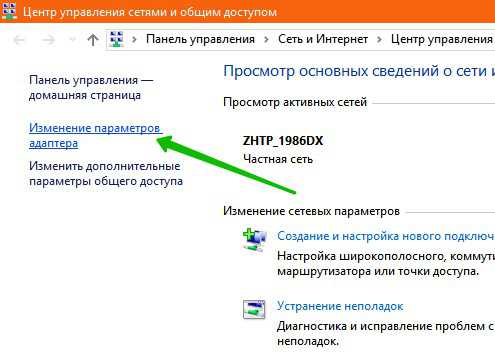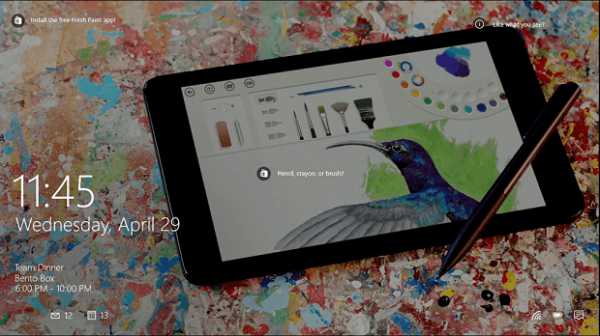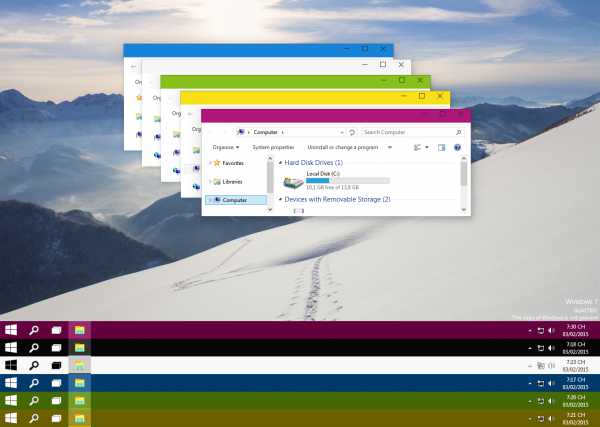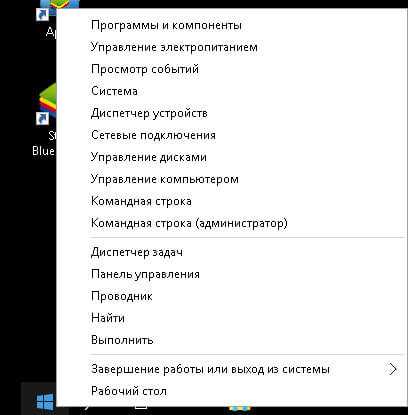Как почистить буфер обмена на windows 10
Как очистить буфер обмена Windows 10
Буфер обмена – это хранилище скопированных данных. Хранит он их временно, пока вы их как-то не измените. Но ведь промежуток «временно» может растянуться как на пару минут, так и на несколько часов. За это время различные вирусы могут спокойно украсть ваши данные. А если же информация важная? В таком случае в целях безопасности нужно пользоваться очисткой временного хранилища.
Скопировать другой объект.
Название способа говорит само за себя. Можете просто скопировать любой другой текст, тогда необходимые сведения заменятся ненужными.
Кроме того, можно сделать скриншот клавишей PrtScr. О том, как сделать скриншот подробно рассказывается здесь, но в данном случае достаточно нажать клавишу PrtScr. Благодаря ей, во временное хранилище вы забросите фотографию вашего монитора. Но учтите, что этот вариант может не сработать, если некоторые программы перехватывают их. К примеру, это могут быть различные хранилища, которые сохраняют фотографию сразу в какой-то папке, без заполнения буфера. В таком случае, этот вариант не сработает, и необходимые сведения останутся.
Командная строка.
Открыть ее можно, вызвав контекстное меню «Пуска» и выбрав необходимый пункт.
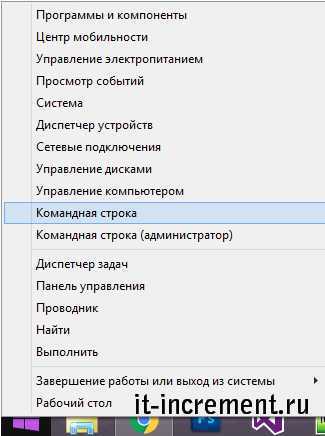
Далее просто введите ту же команду, которая указана на скриншоте.

Ее выполнение занимает несколько минут, а файлы, сохраненные во временное хранилище, удаляются безвозвратно.
Если вы часто пользуйтесь этой командой, можно просто создать ярлык на рабочем столе. В расположении ярлыка укажите то же, что и на скриншоте. Затем задайте его название и сохраните. Быстрый доступ к очистке временного хранилища вам обеспечен.
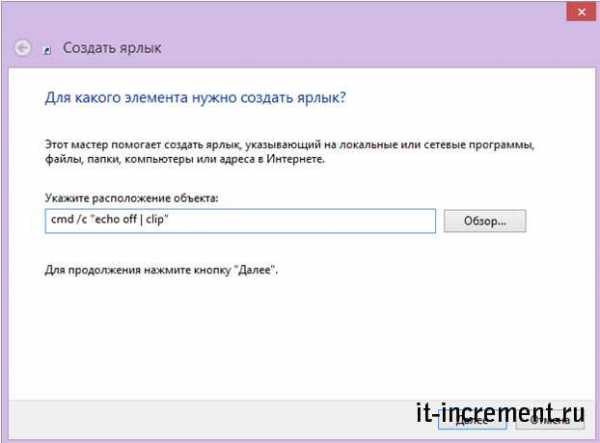
Различные программы.
Если вы пользуетесь программой, которая существенно расширяет возможности буфера обмена, то содержаться там будет до 30 скопированных записей. Удалить их все можно, просто нажав на соответствующую кнопку в данной утилите.
Совет: соблюдайте некоторые правила. Не копируйте свои пароли и другую важную информацию на чужом компьютере. Вы не знаете, есть ли там такой же «перехватчик», который сохраняет огромное количество записей во временном хранилище. А ведь некоторые из них сохраняют сведения даже после перезагрузки! Будьте бдительны.
Таким образом, можно очистить буфера обмена windows 10 в несколько кликов. Делайте это сразу, если вдруг пришлось скопировать важные сведения. Позаботьтесь о своих данных, и тогда никакая утечка не страшна.
it-increment.ru
Как очистить буфер обмена в Windows

Вы когда-нибудь копировали в буфер обмена информацию, но при етом не хотели чтобы ее увидел или использовал кто-то еще, кто работает за вашим компьютером? Конечно, вы можете скопировать довольно быстро что-нибудь другое в буфер обмена или просто сделать ярлык или комбинацию горячих клавиш, чтобы очистить его.
Конечно, вы можете это сделать с помощью встроенной утилиты clip.exe в Windows 7 или Vista. Но она не совсем предназначена для очистки буфера.
Примечание: Это также полезно, если вы скопировали очень большое количество данных, и вы не хотите чтобы эта информация оставалась в буфере и занимала память.
Создайть ярлык для очистки буфера обмена
Щелкните правой кнопкой мыши на рабочем столе и выберите команду Создать ярлык \ из меню (New \ Shortcut).
Затем в поле «Расположение клавиш», введите следующую команду:
cmd /c “echo off | clip”
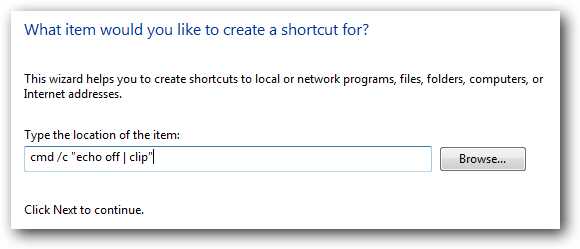
Теперь мы получили значок, который будет сразу чистить буфер обмена … но мы можем настроить его более детально.
Щелкните правой кнопкой мыши на иконке и выберите пункт Свойства, а затем измените «Запуск»(Run), из выпадающего списока выберите «свернутый»(Minimized), чтобы при запуске не появлялась командная строка. Здесь вы также можете назначить комбинацию клавиш.
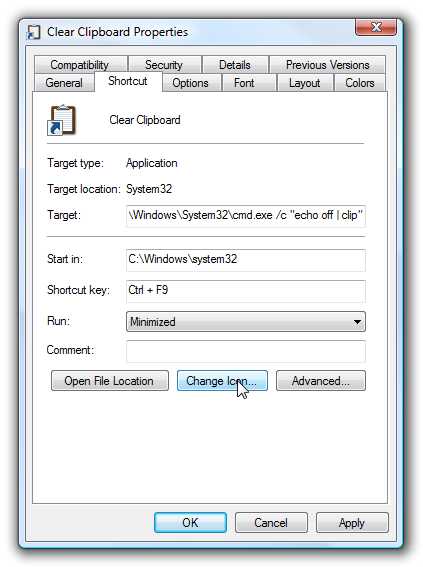
Если вы нажмете кнопку «Сменить значок»(Change Icon) и затем перейдите вниз найдете иконку буфера обмена:
%SystemRoot%\system32\shell32.dll
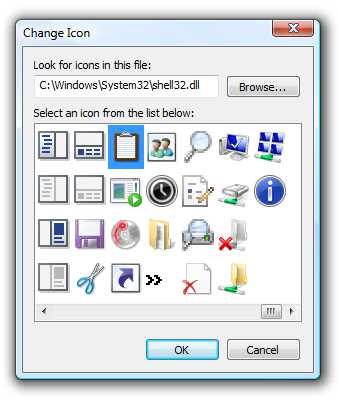
Теперь у нас есть красивый значок, который будет чистить буфер обмена:
Примечание: Если вы используете Windows XP, вы можете скачать clip.exe от Microsoft. Просто сохраните файл в папке Windows.
Оцените эту статью: (2 голосов, среднее: 10,00) Загрузка...osmaster.org.ua
Как очистить буфер обмена на ПК и "Андроид"?
Некоторые устройства, будь-то компьютер или смартфон, вынуждают нас по мере пользования знакомиться с разного рода понятиями. Так, вопрос о том, как очистить буфер обмена, может завести в тупик. Но если последовательно разобраться во всем, то позже оказывается, что ничего сложного в этом процессе нет.
Буфер обмена
Прежде чем узнать, где он и как его очистить, узнаем, что же это такое. Итак, буфер обмена – это условное хранилище для информации. Но в отличие от накопителей типа флешки, тут данные не на постоянной основе. Это промежуточный сектор, который дает любое программное обеспечение.
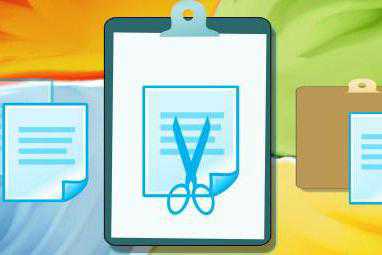
Нужен он для того, чтобы между приложениями переносить или копировать фрагменты. Сам процесс транспортировки осуществляется знакомыми для всех операциями: копированием, вырезанием или вставкой.
Общая информация
Прежде чем понять, как очистить буфер обмена, нужно узнать основную информацию об этом хранилище. За активацию буфера отвечает операционная система или другая подобная среда через нужный интерфейс. Есть приложения, которые имеют собственное хранилище, куда и сохраняется временная информация.
Программа может запоминать данные и отправлять их в буфер, используя при этом несколько форматов. Самый важный из них помещается первым, а далее располагаются наименее нужные. При транспортировке используется самый информативный вариант, который распознал софт.
К примеру, если текстовый процессор использует буфер для копирования текста, тогда применяется формат RTF, если рисунок – WMF. Такой текстовый элемент помещается в любое другое приложение со своей разметкой и форматированием.
Хранилище
Важно понимать, прежде чем искать, где буфер обмена, что элемент оттуда можно вставлять неограниченное количество раз. Если вы копируете новый элемент, предыдущий удаляется. Хотя есть набор операций, которые дают возможность помещать в хранилище несколько элементов и выбирать из списка нужный.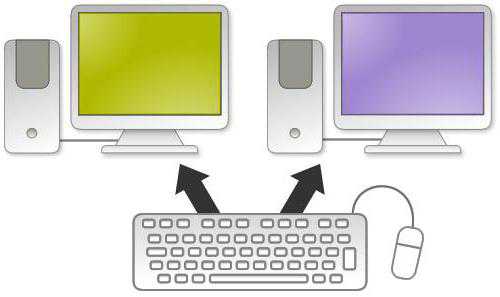
Зачем?
Те, кто просто решил познакомиться с темой, редко понимают, для чего разбираться в том, как очистить буфер обмена. Вообще, причин может быть много. Обычно происходит это в паре случаев. К примеру, вы используете ПК всей семье, но не хотите, чтобы родители отслеживали то, чем вы занимались.
Возможно, вы скопировали пароль или логин, для входа в социальные сети, а после вас зайдет сторонний пользователь и сможет узнать личные данные. Есть вариант, что копируемый элемент слишком объемный. В этом случае может наблюдаться перегрузка оперативной памяти. Чтобы не выключать ПК или перезагружать смартфон, можно просто удалить содержимое буфера.
Оперативное очищение
Вариантов того, как очистить буфер обмена, может быть много. Но есть как всегда самый просто способ. Если вы скопировали пароль, но сразу хотите удалить его, скопируйте любой другой элемент. Ваши данные исчезнут из буфера.
Чтобы это сделать, нужно выделить любое слово и нажать правой кнопкой «Копировать», либо использовать комбинацию клавиш «Ctrl+C». Так все данные из хранилища заменятся на новые.
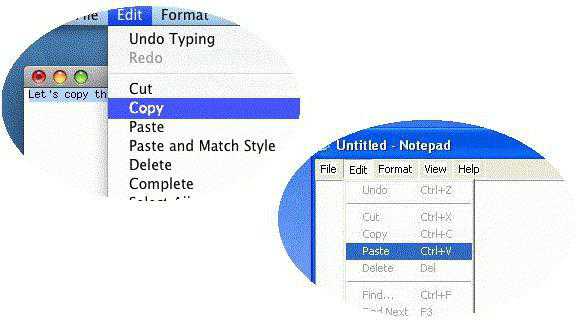
Можно, к примеру, скопировать любой ярлык с рабочего стола. Он занимает очень мало места, поэтому не будет нагружать ОЗУ. Либо на крайний случай сделать скриншот экрана рабочего стола. Это тоже удалит предыдущие материалы из буфера и заменит их изображением экрана. Но такой скопированный элемент весит много, поскольку это изображение.
Командная строка
Чтобы очистить буфер обмена Windows 7, можно применять командную строку. До этой версии операционной системы вызывать сервис можно было несколькими способами, но самым простым было использование комбинацию «Win+R». После в появившемся окне нужно ввести «clipbrd.exe».
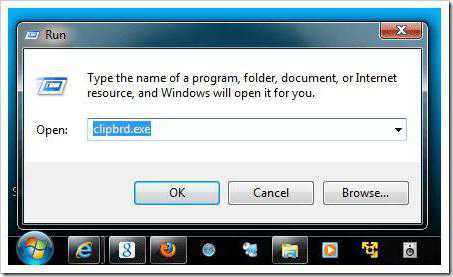
Сейчас используют командную строку. Чтобы её запустить, переходим в «Пуск». Далее можно в поиске вбить «Командная строка», а можно перейти во «Все программы» и кликнуть «Стандартные». В списке появится нужный раздел.
Теперь в командную строку вводим «echo off | clip». После нажимаем «Enter». Но как вы понимаете, такое очищение занимает достаточно много времени, поэтому его можно автоматизировать.
Для этого надо не искать, где буфер обмена, а сохранить ярлык с командой. Он может остаться на рабочем столе или расположиться на панели задач. Для этого кликаем ПКМ по рабочему столу, выбираем создать ярлык и в поле «Объект» нужно ввести «C:\Windows\System32\cmd.exe /c "echo off | clip"» без кавычек.
Не забудьте дать имя файлу, чтобы понимать его задачу.
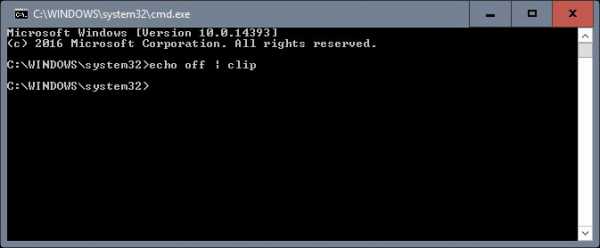
«Андроид»
Буфер обмена на «Андроид» найти также непросто, как и на ПК. Поэтому вы сразу должны понимать, что отдельного файла с временными данными в системе не найти. В смартфоне это хранилище является неотъемлемой частью оперативной памяти. Фактически, тут работает такое же самоочищение, как и на компьютере. Чтобы удалить предыдущие данные, скопируйте новые, менее важные для вас.
Есть некоторые модели телефонов, которые все же дают возможность очистить буфер обмена. «Андроид» обычно в таких устройствах сохраняет сразу несколько фрагментов, а после предлагает вставить нужный фрагмент. В этом случае достаточно будет просто выполнить длительное нажатие по сенсорному экрану. Кроме опций «Вставить» или «Копировать» у вас появится «БУфер обмена».
При переходе в это меню вам будут доступны все сохраненные варианты, можно очистить все.
Программы
Как на компьютере, так и на смартфоне есть специальные программы, которые помогают очистить буфер обмена. К примеру, на ПК можно загрузить ClipTTL. Софт занимается автоматической очисткой буфера обмена раз в 20 секунд.
Clipdiary имеет более широкие функции. К примеру, она управляет всем содержимым буфера и поддерживает использование горячих клавиш.
Для смартфона есть неплохое приложение «Менеджер буфера обмена». Помогает легко управлять всеми временно сохраненными данными и освобождать оперативную память.
fb.ru
Где в телефоне находится буфер обмена, как очистить
Здравствуйте. Практически у каждого современного человека есть смартфон, представляющий собой сочетание телефона и компактного компьютера. И хотя функциональные возможности карманного ПК немного ограничены (по сравнению с полноценным аналогом), рядовые пользователи должны знать, где в телефоне находится буфер обмена, зачем нужен, и как очистить при необходимости.
Временное хранилище
Именно этими двумя словами можно описать суть буфера обмена (БО). Это область в памяти, в которую заносятся данные, предназначенные для копирования/перемещения из одного приложения с последующей вставкой в другое. Каждая новая операция копирования приводит к затиранию ранее сохраненной информации.
То есть, это своего рода посредник между двумя утилитами. О назначении поговорим дальше.
Как найти буфер обмена в телефоне Андроид?
Данная область расположена в оперативной памяти и увидеть её физически нельзя. Можно лишь посмотреть содержимое (текст, картинки и т.д.), которые пользователь записывает во временное хранилище. После записи владелец смартфона может делать с этой информацией что угодно: вставлять в другие программы. Это очень удобно, в случаях, когда предстоит найти поздравление в интернете, затем скопировать его и позже вставить в СМС сообщение.
Также, можно выделять предложения (и даже целые абзацы), выполнять копирование нужных фрагментов, затем вставлять их в текстовые редакторы.
Увы, после выключения телефона буфер обмена обнуляется. Восстановить его содержимое – невозможно.
Как использовать?
- В любом приложении, прижмите палец к экрану в том месте, где расположен нужный текст. Удерживайте, пока не отобразится пара ограничительных маркеров. Перемещайте их, чтобы выделить необходимую часть:
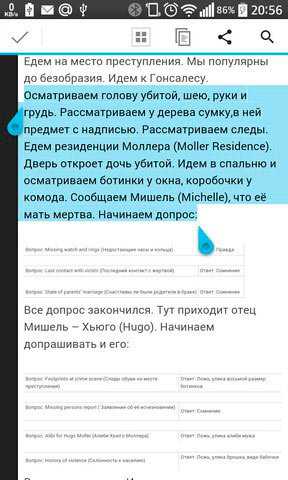
- Сверху нажмите на кнопку подходящего действия: копировать или вырезать. Возможно, в Вашей версии Android будут не кнопки, а текстовые команды с соответствующими названиями. Сразу после выполнения данного шага, выделенная информация отправится в БО телефона.
- Откройте вторую программу («Блокнот» или «Сообщения SMS») и удерживайте палец в области приложения. Должно появится меню с кнопкой или командой «Вставить»:
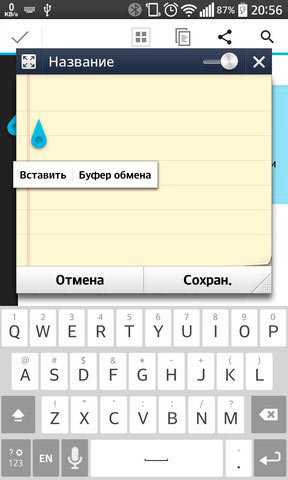
- Также, у Вас может отобразится ссылка на буфер обмена, нажав на которую, сможете просмотреть все фрагменты, скопированные с момента последнего включения мобильного гаджета:

Как очистить буфер обмена телефона?
На практике редко возникает такая необходимость. И если кто-то скажет, что таким образом Вы освободите немало места в оперативной памяти, то это полный бред. Максимум – несколько мегабайт.
Но вдруг захотите это сделать, вот пара способов:
- Откройте содержимое буфера, как описано в предыдущей инструкции, удерживайте палец на том фрагменте, который хотите удалить. Должен появится красный крестик, кликнув по которому достигнете желаемого результата:
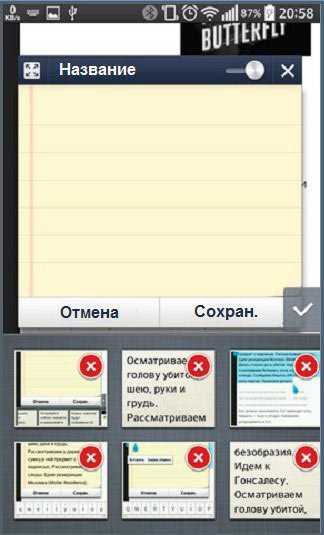
- Второй метод вообще простой: достаточно перезапустить смартфон.
Я рассказал, где в телефоне находится буфер обмена и как с ним работать. Если остались вопросы – милости прошу в комментарии.
С уважением, Виктор!
it-tehnik.ru
Как посмотреть буфер обмена Windows 10
Все пользователи операционной системы Windows пользуются буфером обмена, даже если не знаю о этом. Так как скопированный текст попадает в буфер обмена, а оттуда уже вставляется в нужное место.
Поэтому в этой статье мы поговорим как посмотреть буфер обмена Windows 10, а также как очистить буфер обмена Windows 10 самому. Собственно сама операционная система не позволяет встроенными средствами просматривать данные в буфере обмена, для этого мы воспользуемся сторонним софтом.
Что такое буфер обмена
Сам буфер обмена создан для того чтобы упростить использования компьютера и сэкономить Ваше время. Так как с помощью буфера обмена Вы можете копировать и сохранять не только текст, а и другие объекты, например изображения.
Чтобы воспользоваться буфером обмена Вам нужно всего лижи скопировать текст или любой другой объект. Для этого Вы можете использовать горячие клавиши Windows 10.
| Ctrl+V или Shift+Insert | вставить текст с буфера обмена |
| Ctrl+C или Ctrl+Insert | скопировать выделенный текст в буфер обмена |
| Ctrl+X | вырезать выделенный текст в буфер обмена |
| Ctrl+A | выделить весь текст в текущей строке, если строка содержит текст |
Само приложение буфера обмена ещё с времен Windows XP расположилось по пути C:\Windows\system32 и называется clipbrd.exe. После перехода на Windows 7 пользователи активные могли заметить изменения в названии, которое стало clip.exe.
Главным отличием между clipbrd.exe и clip.exe стало то, что в Windows XP Вы могли легко открыть приложение clipbrd.exe и посмотреть данные в буфере обмена. В новых версиях операционной системы Windows эта возможность уже пропала.
Так как теперь пользователи Windows 10 не могут воспользоваться встроенным приложением буфера обмена, то нам придется скачать небольшую утилиту. Мы предлагаем две утилиты просмотра буфера обмена CLCL и Clipdiary. А также Вы можете воспользоваться дополнительными возможностями пакета офисных программ.
CLCL — утилита кеширования буфера обмена
Плюсом этой утилиты является наличие русского языка и действительно не сложный интерфейс.
- Скачиваем утилиту CLCL по ссылке: www.nakka.com/soft/clcl/index_rus.html.
- Запускаем CLCL.exe с архива.
- Дальше просто можем копировать текст.
- Потом на панели задач ищем значок CLCL и запускаем утилиту.
- Переходим в раздел Журнал и смотрим всё что было скопировано в буфер обмена. А также можно использовать
Clipdiary — просмотр истории буфера обмена
Здесь минусом этой утилиты есть необходимость активировать программу и пробный период на 30 дней. А плюсом есть наличие более удобного интерфейса и возможности бесплатной активации программы.
- Скачиваем программу по ссылке: clipdiary.com/rus/. Рекомендую портативную версию программы.
- Запускаем программу и выбираем язык интерфейса.
- Дальше следуем Мастеру настроек Clipdiary для настройки и знакомства с программой.
- Теперь в окне программы будут сохраняться все данные которые попадают в буфер обмена. Здесь же Вы можете копировать необходимые данные.
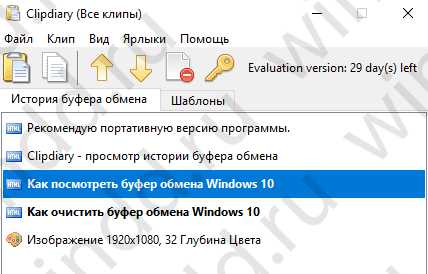
Microsoft Office Word
Хоть и мало кто знает, но в Microsoft Word есть возможность смотреть в буфер обмена и смотреть, что было в нем до последнего. Для этого Вам нужно:
- Нажать на кнопку Буфер обмена.
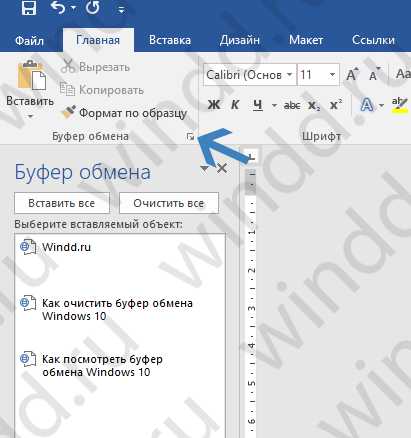
- И в списке ниже можно посмотреть все что есть в нем.
- При необходимости можете все вставить или очистить буфер.
Как очистить буфер обмена Windows 10
Чтобы очистить буфер обмена в Windows 10 Вы можете воспользоваться всего одной командой. Будьте осторожны, так как с помощью этой команды Вы полностью очистите буфер обмена. А с помощью предыдущих программ Вы можете чистить буфер обмена в любом порядке.
Выводы
В этой статье мы узнали как посмотреть буфер обмена Windows 10 и как почистить его при необходимости. Все эти утилиты очень удобные и есть возможность скачать портативную версию программ, ну а Microsoft Office установлен на каждом компьютере с операционной системой Windows.
windd.ru